
搜狗输入法为什么按空格出字 搜狗输入法按空格出字怎么设置
1、首先在电脑开始栏目上点击所有程序,找到搜狗输入法
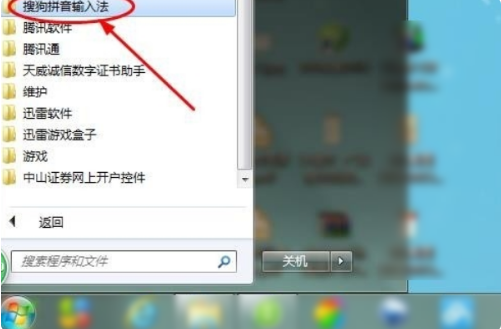
2、点击输入法以后会出二级菜单栏,移动鼠标在菜单上面找到设置,并用鼠标点击设置
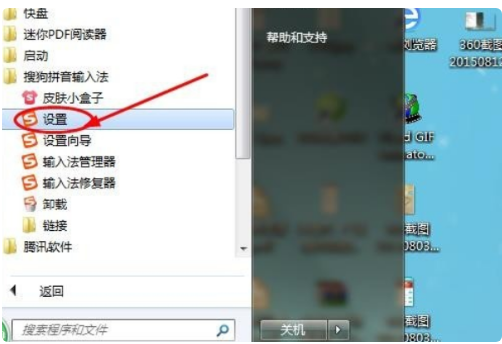
3、点击设置以后出现属性设置窗口,然后在窗口上面的输入风格中找到按空格出字
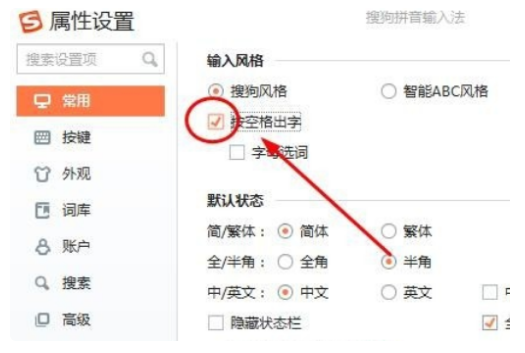
4、移动鼠标到把方框中“按空格出字”的勾选去掉。
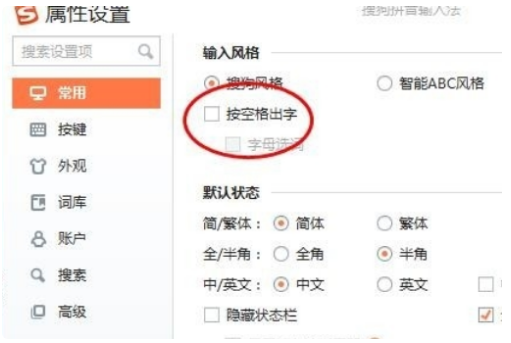
5、然后点击应用,接下来点击确定按钮
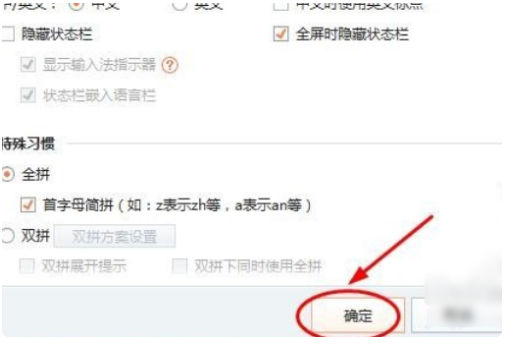
6、然后就可以了。
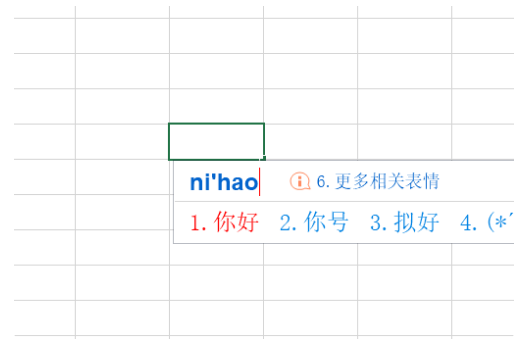

搜狗输入法开挂模式来袭啦,有了全新的搜狗输入法开挂模式,小伙伴们再也不用苦恼带字手速慢了,那么搜狗输入法开挂模式怎么用呢,还不知道的小伙伴们快快一起来看看下面的相关教程吧!
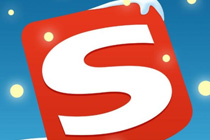
搜狗输入法有的时候在电脑上打不出中文的情况你有遇到过吗?想知道如何修复搜狗输入法?不妨来看看本站提供的详细教程吧!

搜狗输入法开挂模式是什么?近日,搜狗输入法推出全新的开挂模式,让用户体验一种全新的输入法模式,那么搜狗输入法开挂模式具体有什么用呢,赶快和小编一起来看看下面的介绍吧!

手机上的搜狗输入法是可以输入繁体字,繁体字和简体字之间可以互相切换。那么手机搜狗输入法怎么切换繁体和简体呢?下面一起来看看吧。 首先打开手机上的搜狗输入法,主界面如下

下面简单几步教大家如何在手机搜狗输入法中设置开启词库记忆功能。 首先点击打开搜狗输入法app。 进入搜狗输入法主页面后点击右下方“我的”。 点击词库。 在这里将自动同步词库后

搜狗输入法开挂模式来袭啦,有了全新的搜狗输入法开挂模式,小伙伴们再也不用苦恼带字手速慢了,那么搜狗输入法开挂模式怎么用呢,还不知道的小伙伴们快快一起来看看下面的相关教程吧!
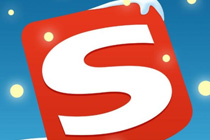
搜狗输入法有的时候在电脑上打不出中文的情况你有遇到过吗?想知道如何修复搜狗输入法?不妨来看看本站提供的详细教程吧!

搜狗输入法开挂模式是什么?近日,搜狗输入法推出全新的开挂模式,让用户体验一种全新的输入法模式,那么搜狗输入法开挂模式具体有什么用呢,赶快和小编一起来看看下面的介绍吧!

手机上的搜狗输入法是可以输入繁体字,繁体字和简体字之间可以互相切换。那么手机搜狗输入法怎么切换繁体和简体呢?下面一起来看看吧。 首先打开手机上的搜狗输入法,主界面如下

下面简单几步教大家如何在手机搜狗输入法中设置开启词库记忆功能。 首先点击打开搜狗输入法app。 进入搜狗输入法主页面后点击右下方“我的”。 点击词库。 在这里将自动同步词库后